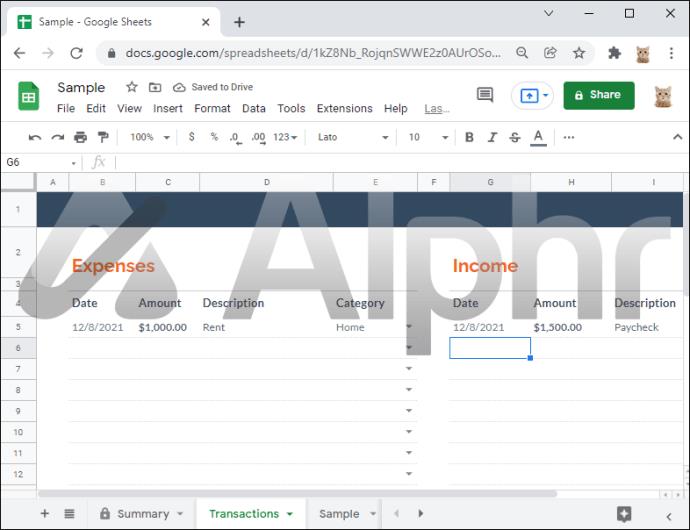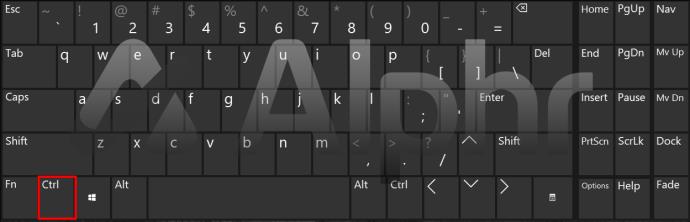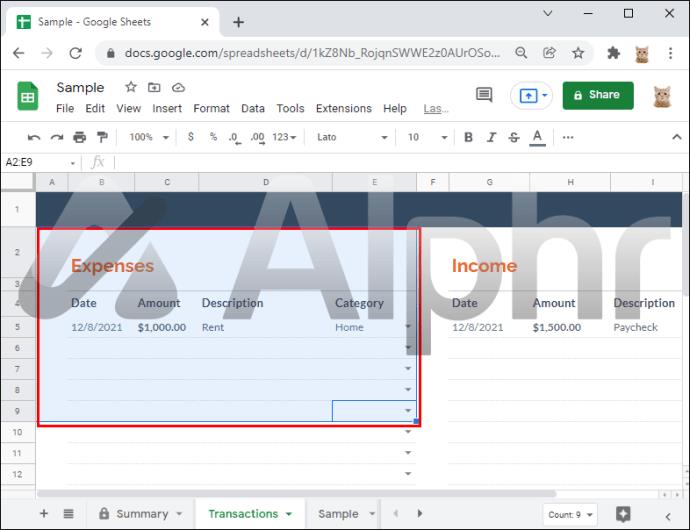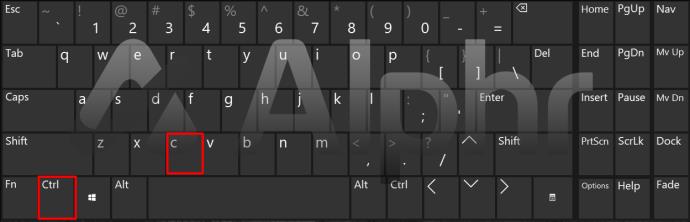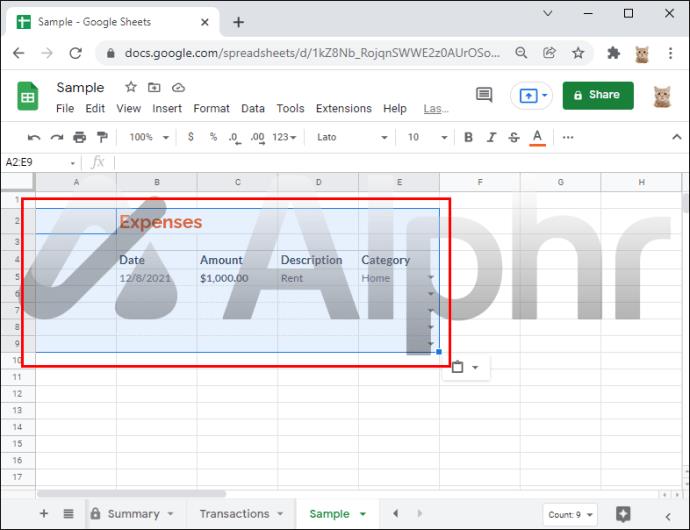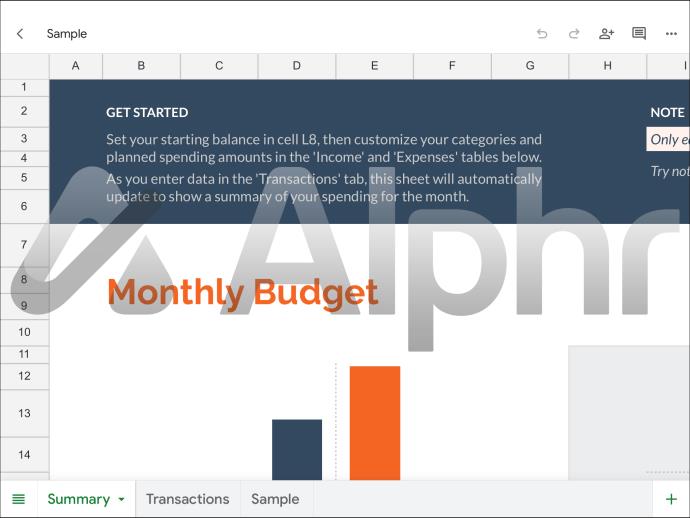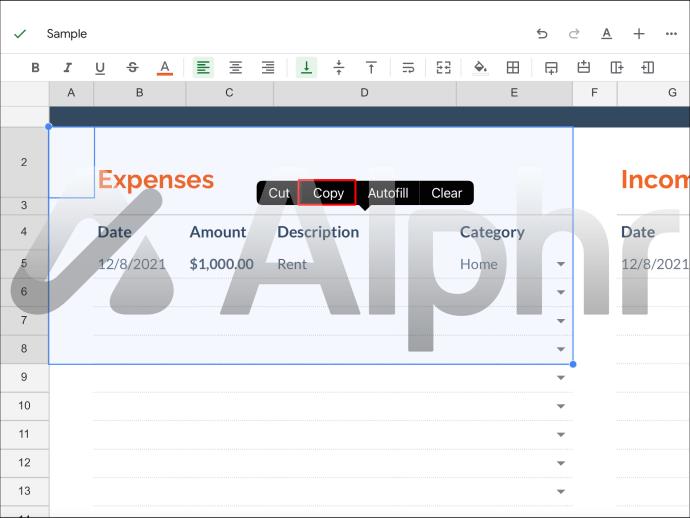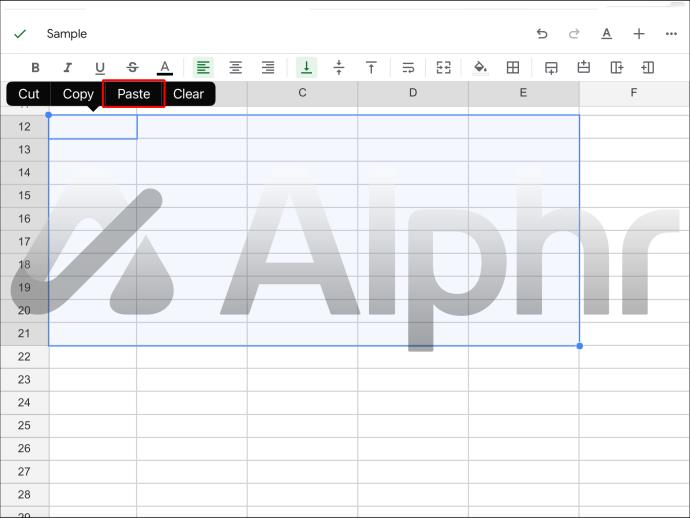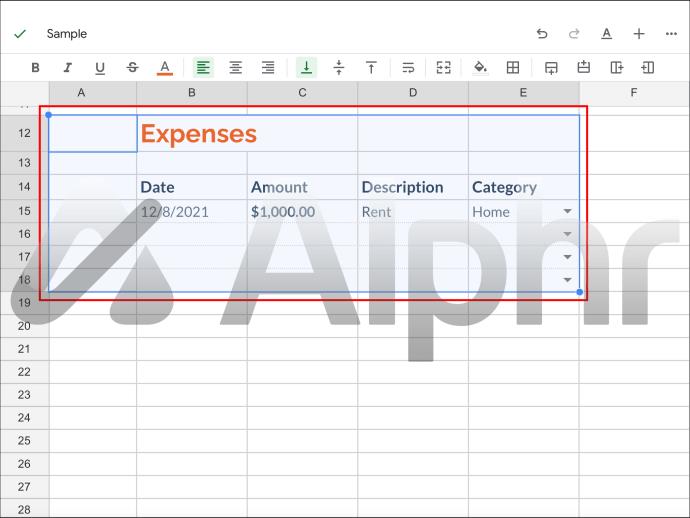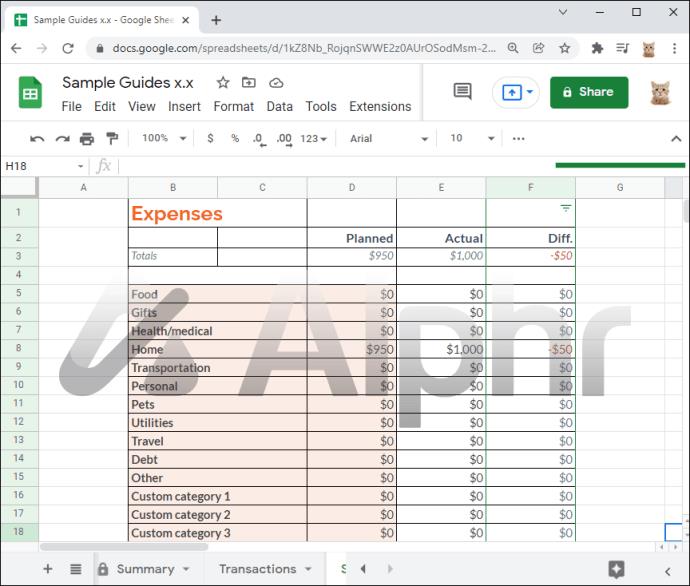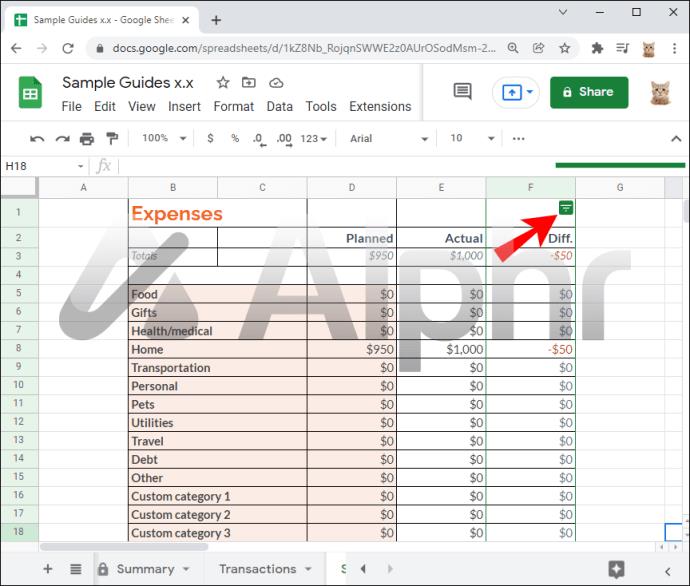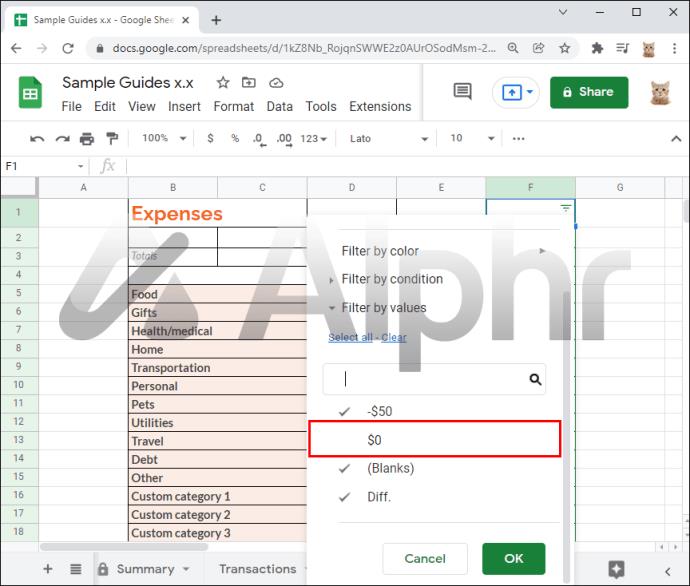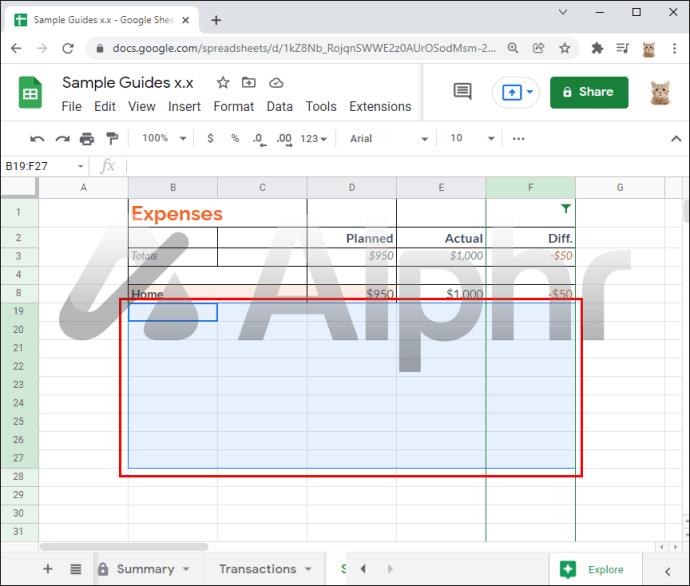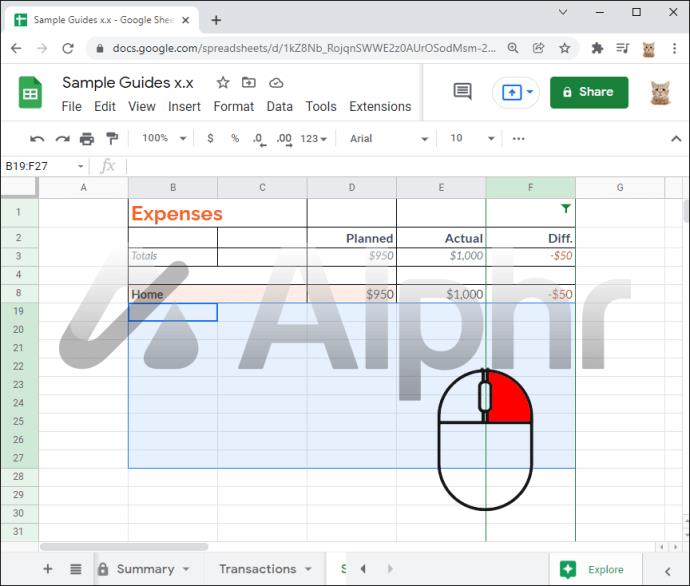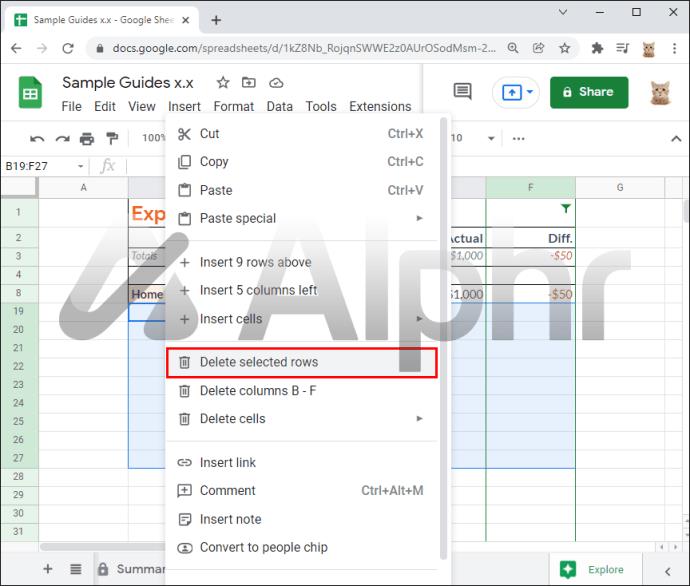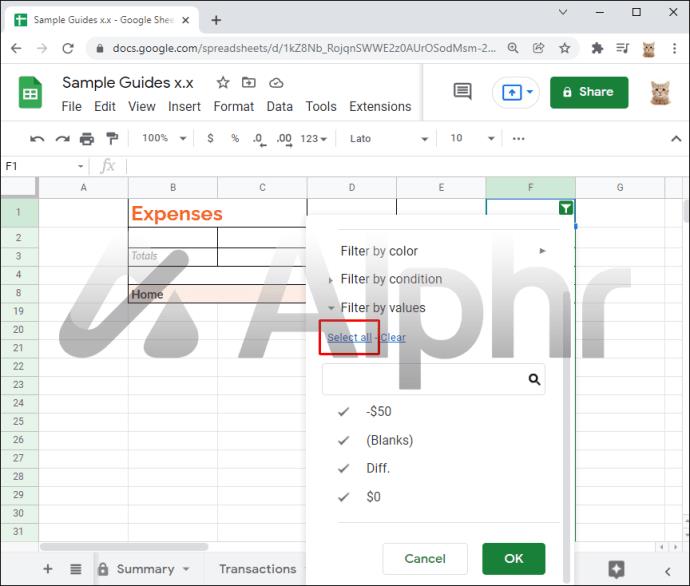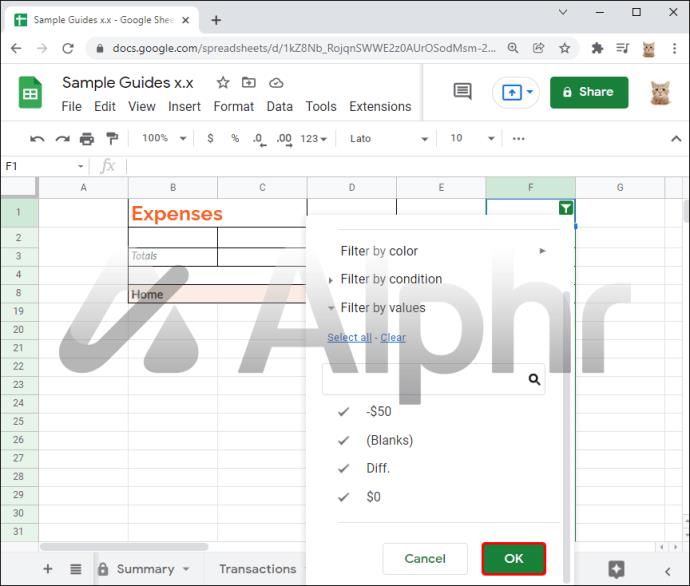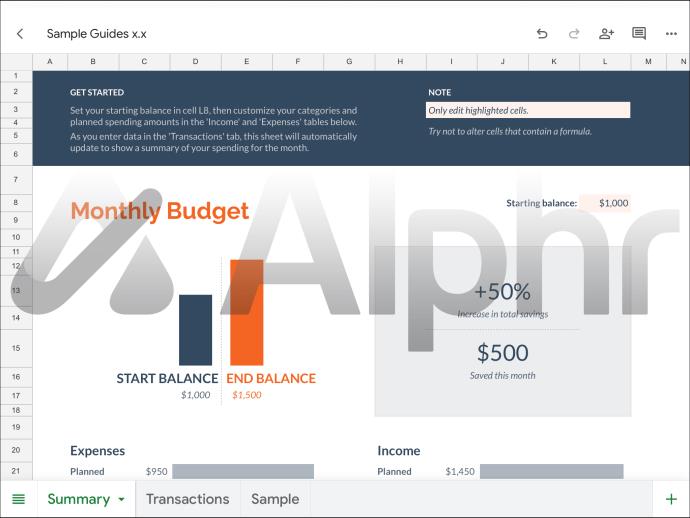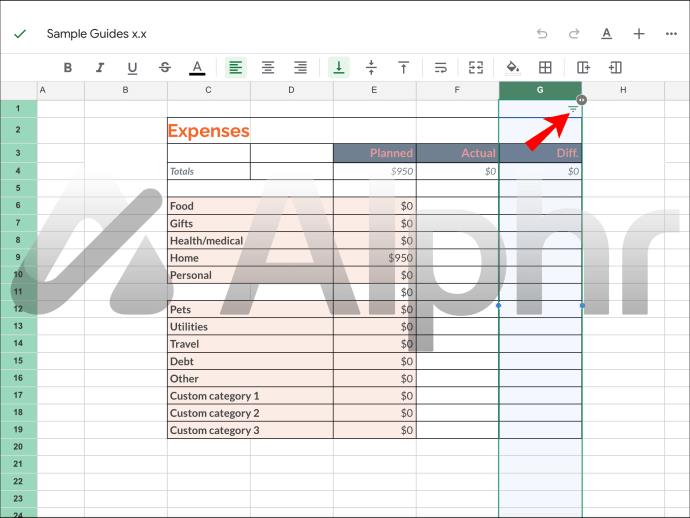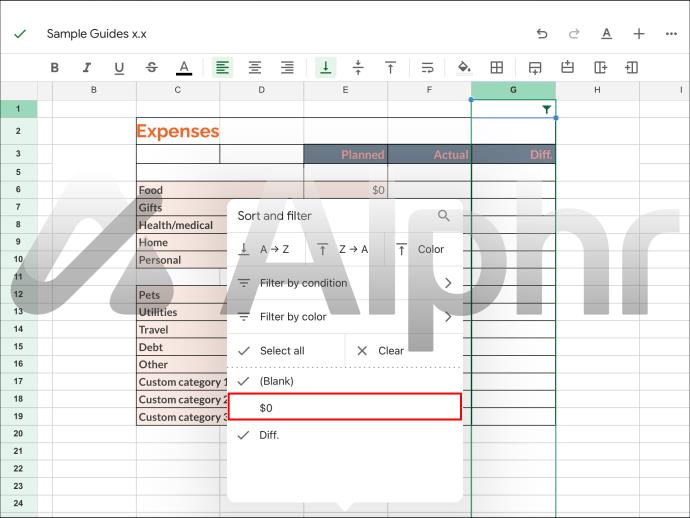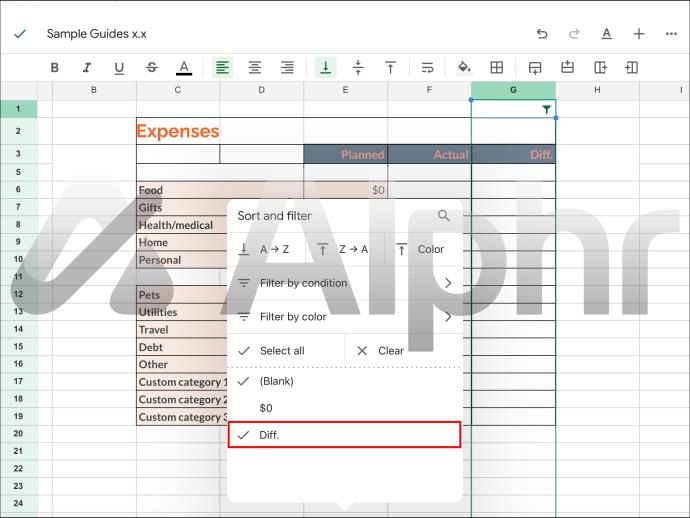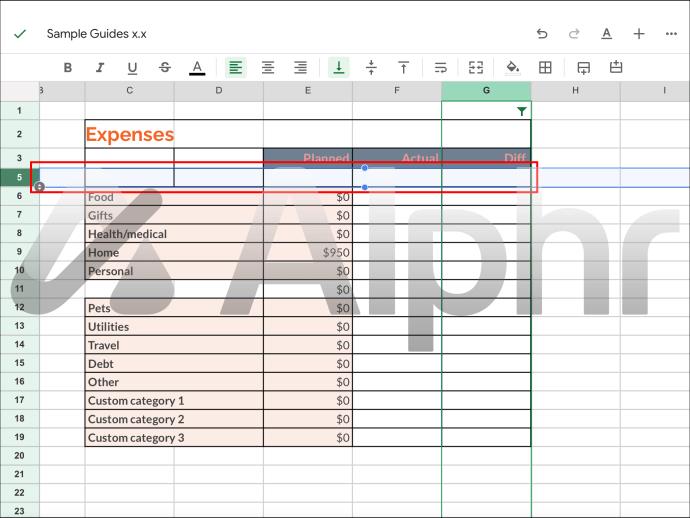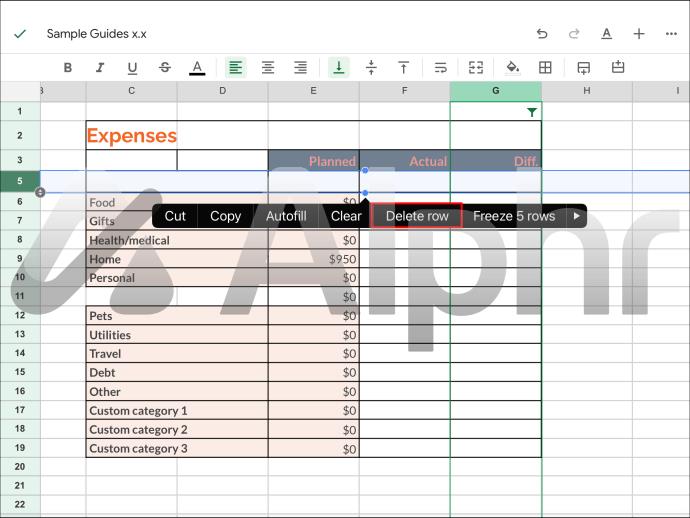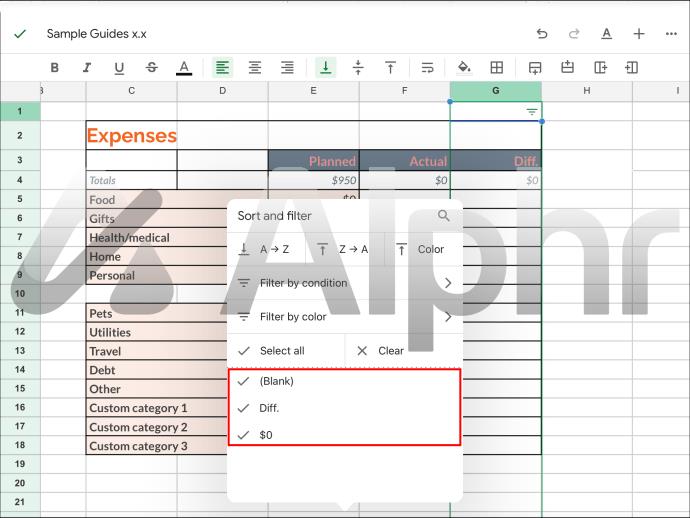Google Sheets یک برنامه صفحه گسترده مبتنی بر وب است که مشابه مایکروسافت اکسل است و هر دو ویژگی های بسیاری را به اشتراک می گذارند. در مورد اول، احتمالاً برخی از سلولها را کپی میکنید، اما پس از چسباندن، متوجه میشوید که ردیفها یا ستونهای پنهان ظاهر شدهاند. اینها از نظر بصری ناخوشایند هستند، و شما باید آنها را به صورت دستی حذف کنید.

اگر اغلب از Google Sheets استفاده می کنید و نمی دانید که آیا راهی برای حذف آنها وجود دارد، به جای درستی آمده اید. راه هایی برای خلاص شدن از شر این اشیاء پنهان و کپی و پیست کردن بدون ایجاد آنها وجود دارد. به خواندن ادامه دهید تا بفهمید چگونه.
نحوه کپی کردن بدون ردیف های مخفی در برگه های گوگل در رایانه شخصی
هر کسی که دارای حساب و مرورگر Google باشد میتواند مانند بسیاری از نرمافزارهای دیگر Google به صورت رایگان از Google Sheets استفاده کند. مزیتی که Google Sheets نسبت به مایکروسافت اکسل دارد این است که به دیگران اجازه می دهد در پروژه ها در زمان واقعی همکاری کنند. شما همچنین می توانید اسناد را با همکاران خود تنها با چند کلیک به اشتراک بگذارید.
هنگام کپی کردن جداول، گاهی اوقات ممکن است سطرها یا ستون های پنهان را کپی کنید. اینها می توانند گمراه کننده باشند، به خصوص اگر از Google Sheets برای محاسبه مجموع داده های جمع آوری شده استفاده کنید.
در مواقع دیگر، میخواهید فقط ردیفهای قابل مشاهده را کپی کنید و ردیفهای پنهان را پشت سر بگذارید. دلایل انجام این کار بسته به پروژه متفاوت است. با این حال، روشهای استاندارد کپی و چسباندن هنوز هم آنها را برطرف میکنند.
میتوانید همه چیز را کپی و جایگذاری کنید و بعداً ردیفهای پنهان را حذف کنید، اما این کار زمانبر است و ممکن است بهطور تصادفی یکی را از دست بدهید. سپس ممکن است نتایج شما منحرف شود تا زمانی که مقصر را پیدا کنید.
خوشبختانه راه حلی وجود دارد که به شما امکان می دهد اشیاء را بدون تداخل ردیف های مخفی کپی کنید. این فرآیند شامل کپی کردن فقط ردیف های قابل مشاهده به طور خاص است. در اینجا نحوه انجام آن آمده است:
- Google Sheets را در مرورگر خود راه اندازی کنید.

- به پروژه خود بروید
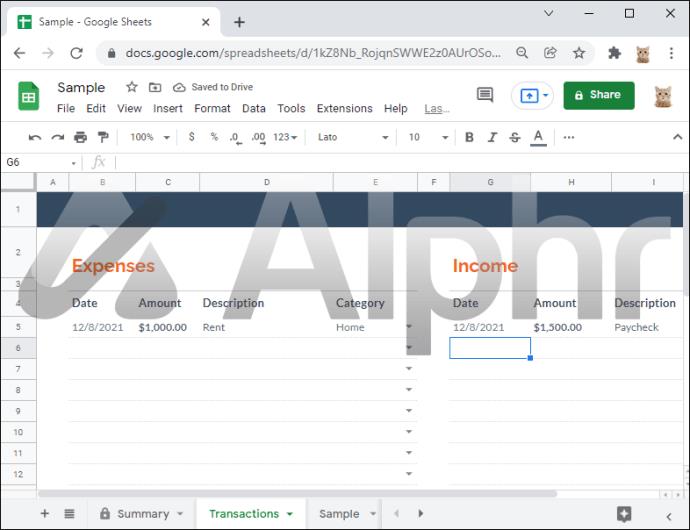
- کلید Ctrl را نگه دارید.
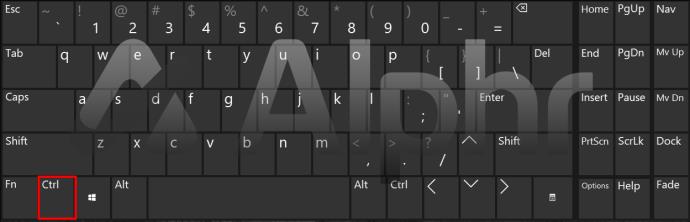
- روی تمام سلول های قابل مشاهده ای که می خواهید کپی کنید کلیک کنید.
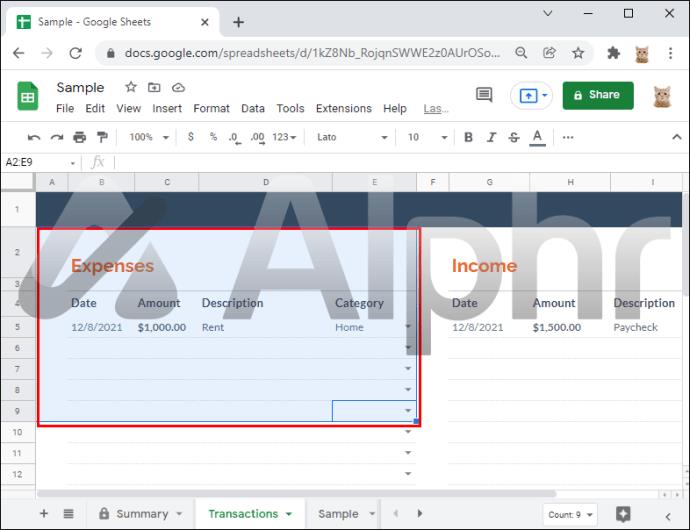
- وقتی همه آنها را انتخاب کردید، آنها را با استفاده از Ctrl + C یا با کلیک راست کپی کنید.
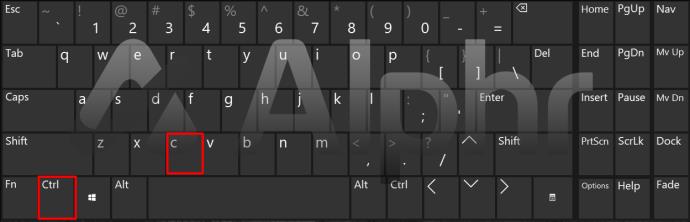
- ردیفها را در مکان دیگری یا فایل دیگری جایگذاری کنید.
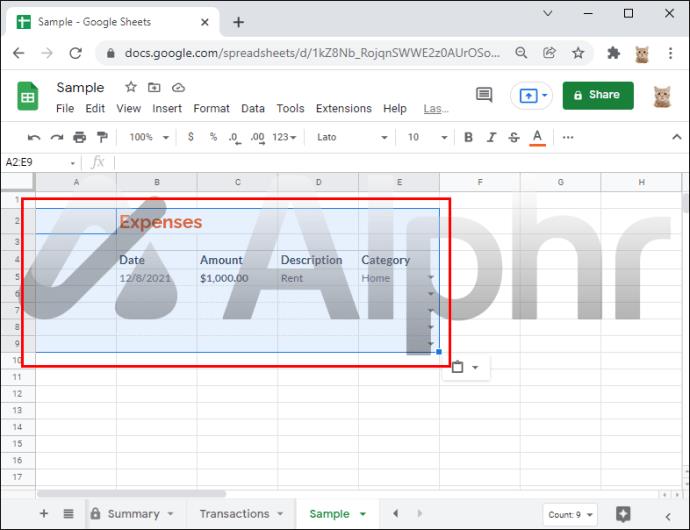
- در صورت لزوم تکرار کنید.
قبلاً راهحل متفاوتی وجود داشت که شامل چسباندن مقادیر ویژه بود، اما با بهروزرسانیهای Google Sheets منسوخ شده است.
کاربران سعی کرده اند تمام ردیف ها را در اکسل کپی و جایگذاری کنند و سپس مقادیر را از اکسل به Google Sheets برگردانند. با این حال، این روش دیگر کار نمی کند، زیرا ردیف های پنهان همچنان کپی می شوند.
برخی راه حل سوم را پیشنهاد می کنند: چسباندن در یک برگه جدید و چسباندن مجدد. اما این نیز بی تاثیر است. در حال حاضر، تنها راه کپی و جایگذاری بدون نمایش مقادیر پنهان، انتخاب ردیفهای جداگانه است، همانطور که در بالا مشاهده میشود.
نحوه کپی کردن بدون ردیف های مخفی در برگه های گوگل در iPad
کاربران آیپد نیز هنگام کپی و پیست کردن همه چیز با مشکل کپی ردیف های مخفی مواجه خواهند شد. کاربران رایانه شخصی و دستگاه های تلفن همراه می توانند در یک سند با یکدیگر همکاری کنند، اگرچه کاربران iPad رابط کاربری یکسانی ندارند. با این وجود، همچنان امکان کپی و چسباندن بدون دیدن ردیفهای مخفی تکراری نیز وجود دارد.
مگر اینکه قصد استفاده از ماوس و صفحه کلید با آی پد خود را داشته باشید، در کنترل صفحه نمایش لمسی گیر کرده اید. البته آنها برای این کار بیش از حد کافی هستند. در اینجا نحوه کپی و پیست کردن بدون مشکل وجود دارد:
- در iPad خود، روی برنامه Google Sheets خود ضربه بزنید و راه اندازی کنید.

- پروژه خود را بارگذاری کنید
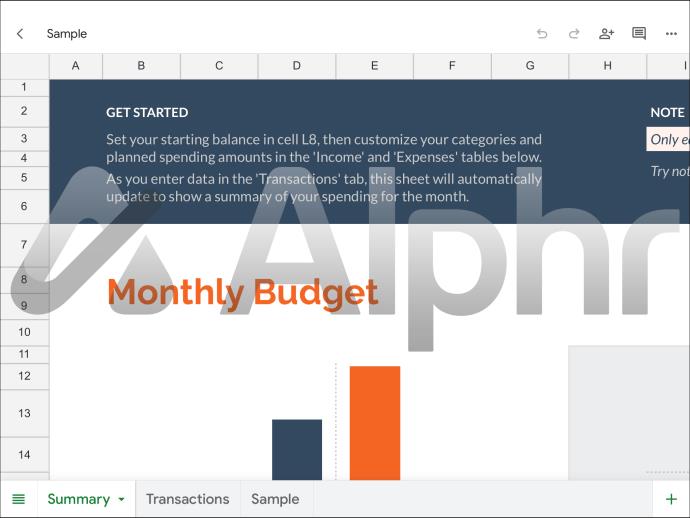
- روی تمام ردیف هایی که می خواهید کپی کنید ضربه بزنید و انتخاب کنید.
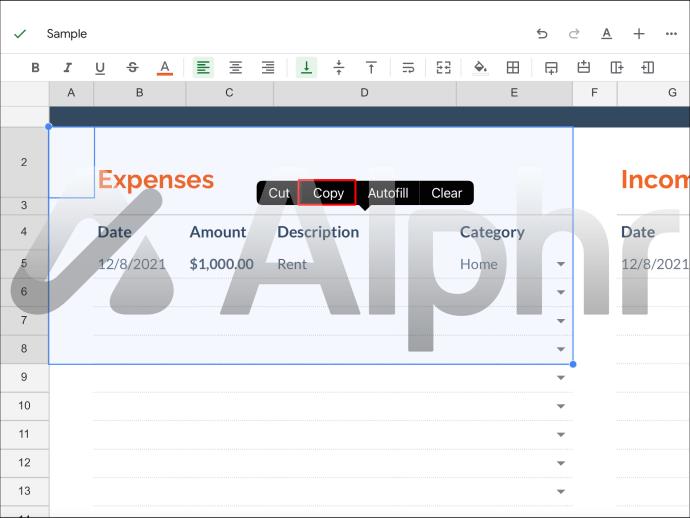
- مقادیر را در یک صفحه یا فایل جدید قرار دهید.
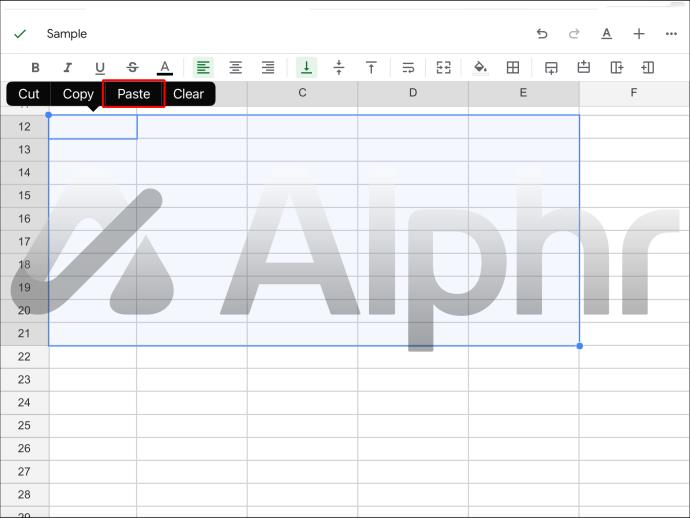
- آنها باید بدون ردیف های پنهان چسبانده شوند و در صورت لزوم می توانید این روند را تکرار کنید.
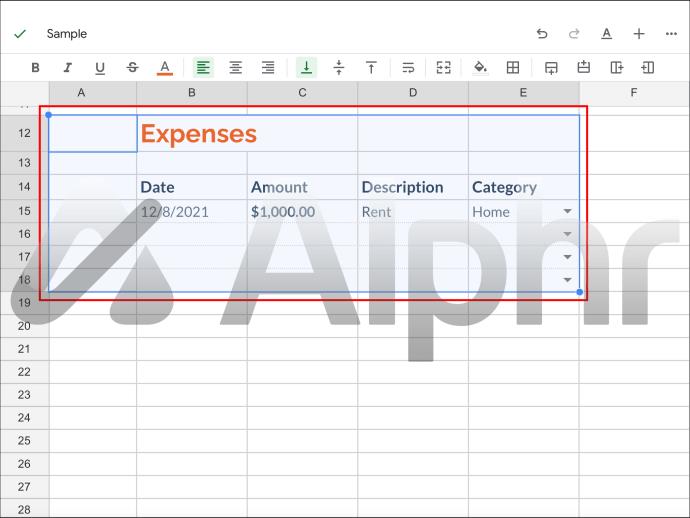
"اصلاح"هایی که قبلا ذکر کردیم کار نمی کنند، بنابراین این تنها روشی است که در حال حاضر می توانید استفاده کنید. چسباندن مقادیر ویژه، چسباندن آنها در مکان دیگر، جاگذاری مجدد آنها و کپی کردن آنها از یک صفحه جدید، همه یا منسوخ یا بیاثر هستند. این صرف نظر از اینکه از کنترل های صفحه لمسی استفاده می کنید یا ماوس و صفحه کلید اعمال می شود.
حذف ردیف های فیلتر شده
دلیل پنهان شدن برخی از ردیفهای صفحهگسترده شما این است که فیلتری را فعال کردهاید. این فیلترها باعث می شود که کاربر فقط مقادیری را ببیند که در یک گروه خاص قرار می گیرند. بنابراین، هر چیزی که مطابقت نداشته باشد از دید پنهان می شود.
با این حال، این بدان معنا نیست که ارزش ها از بین رفته اند. اگر از این مقادیر در یک معادله یا فرمول استفاده میکنید، حتی اگر بتوانید آنها را ببینید، باز هم در نظر گرفته میشوند.
اگر به دلایلی می خواهید آنها را حذف کنید، می توانید با انتخاب گزینه های مناسب در Google Sheets این کار را انجام دهید. در اینجا مراحل انجام می شود:
- Google Sheets را راه اندازی کنید.
- صفحه گسترده خود را باز کنید.
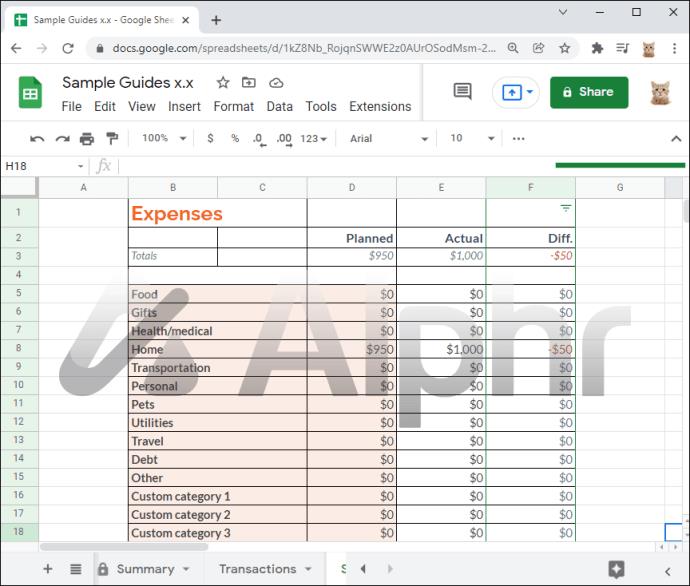
- روی دکمه فیلتر در ردیفی که می خواهید از آن کپی کنید کلیک کنید.
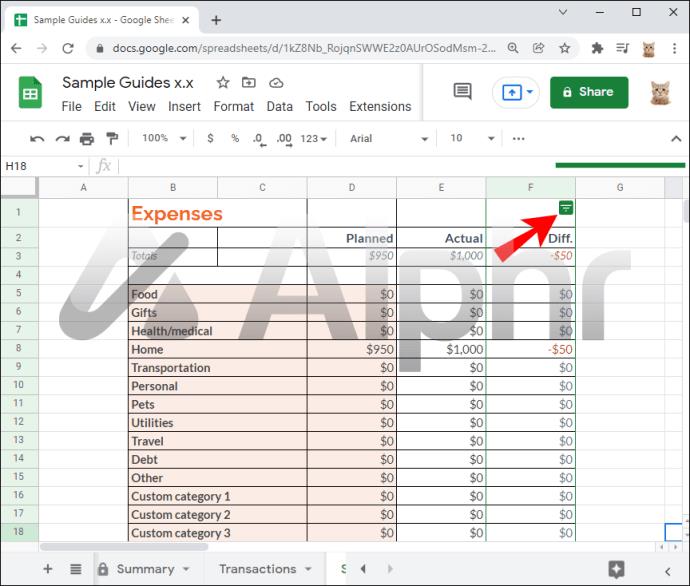
- علامت معیار یا معیارهایی را که می خواهید حفظ کنید بردارید.
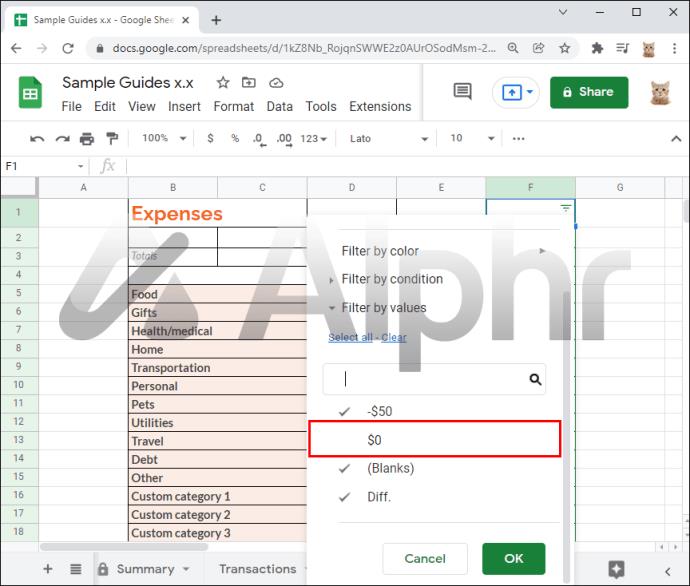
- اطمینان حاصل کنید که فقط ردیف هایی که می خواهید حذف کنید علامت زده شوند.
- تمام ردیف های فیلتر شده را انتخاب کنید.
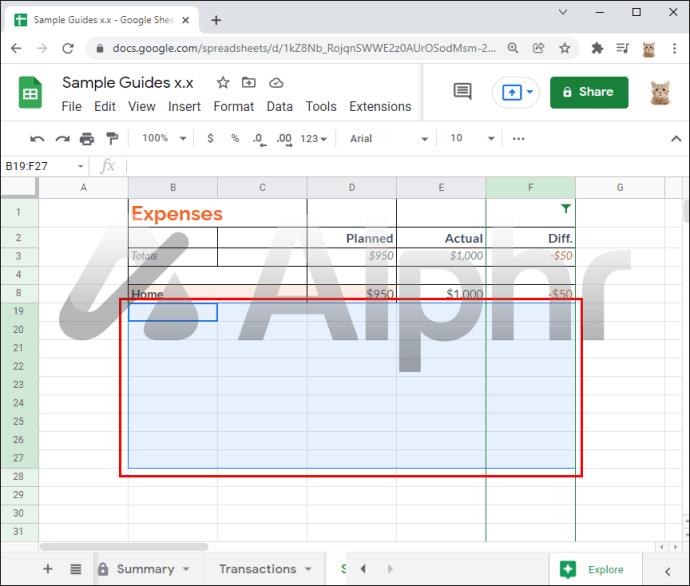
- در هر نقطه از منطقه کلیک راست کنید.
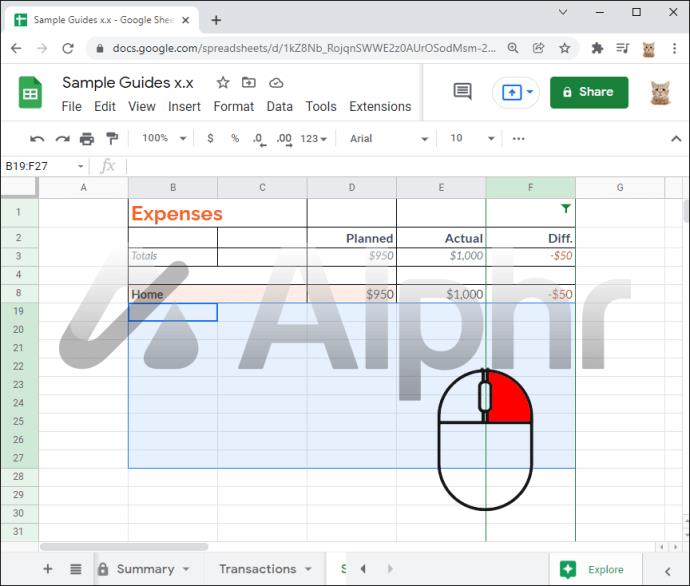
- روی "حذف ردیف های انتخاب شده" کلیک کنید.
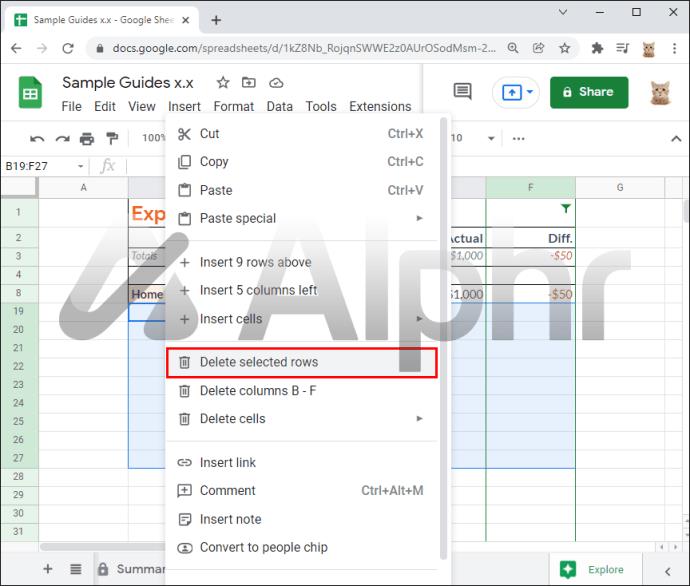
- سطرهای پنهان را با علامت زدن مجدد آنها یا کلیک کردن بر روی "انتخاب همه" باز کنید.
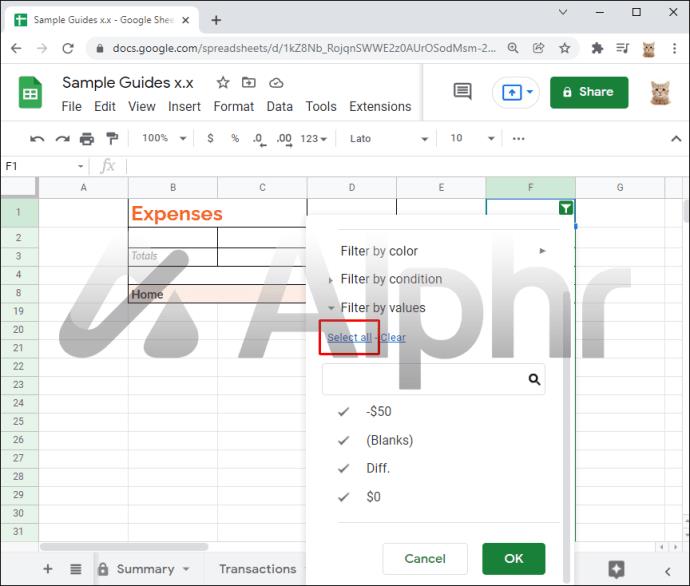
- برای تایید روی "OK" کلیک کنید
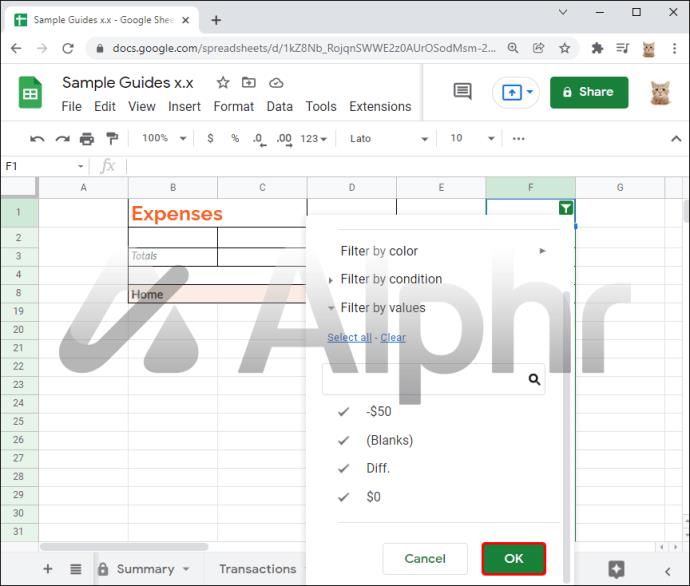
دستورالعمل برای iPad یا سایر دستگاه های تلفن همراه مشابه است:
- در iPad یا دستگاه تلفن همراه خود، برنامه Google Sheets را اجرا کنید.

- صفحه گسترده ای را که می خواهید تغییر دهید باز کنید.
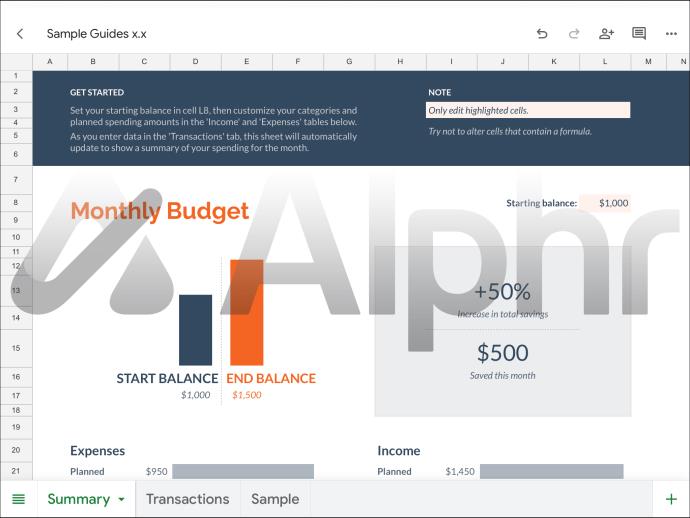
- روی دکمه فیلتر روی ستون هایی با ردیف های فیلتر شده ضربه بزنید.
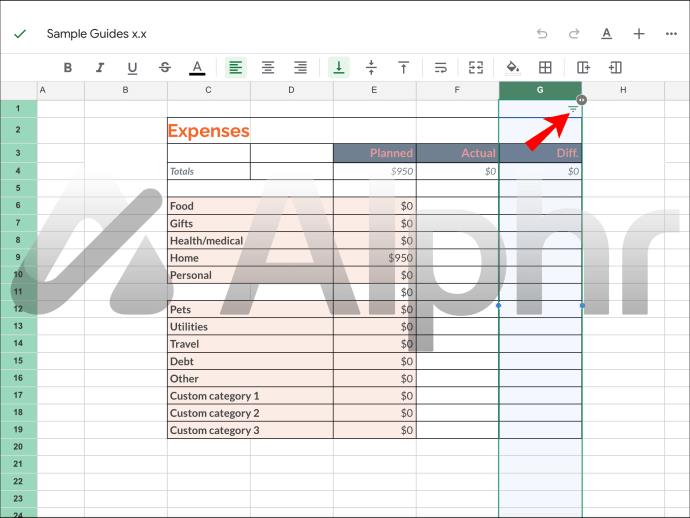
- علامت هر چیزی را که میخواهید از حذف ذخیره کنید، بردارید.
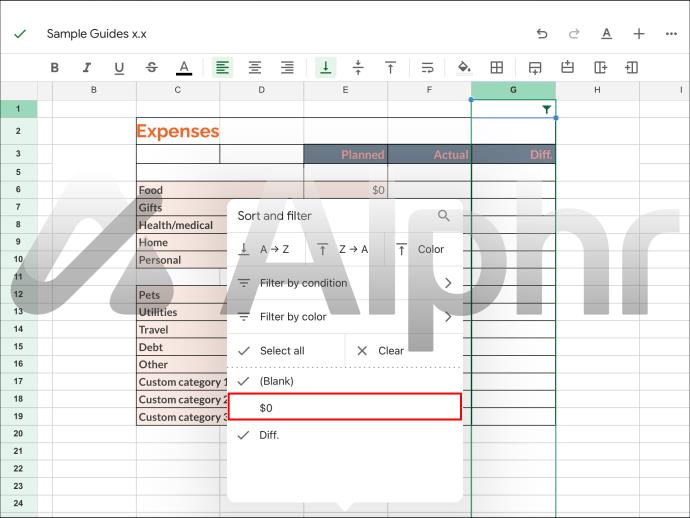
- فقط معیارهایی را که می خواهید حذف کنید بررسی کنید.
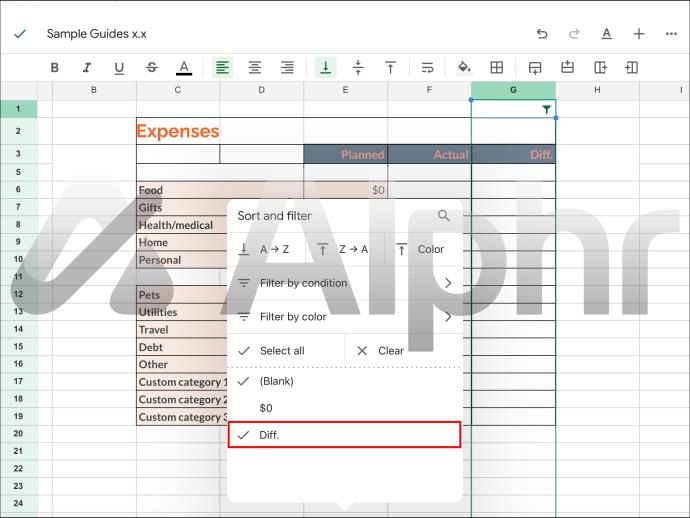
- تمام ردیف های فیلتر شده را با انگشتان خود انتخاب کنید.
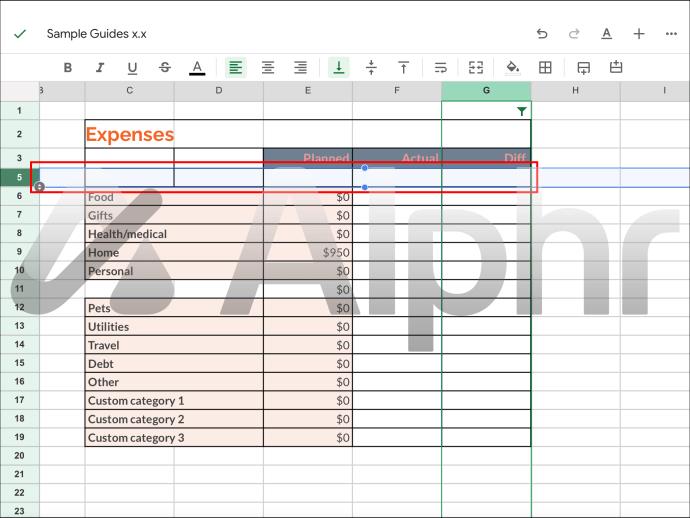
- روی منطقه ضربه بزنید.
- "حذف ردیف" را انتخاب کنید.
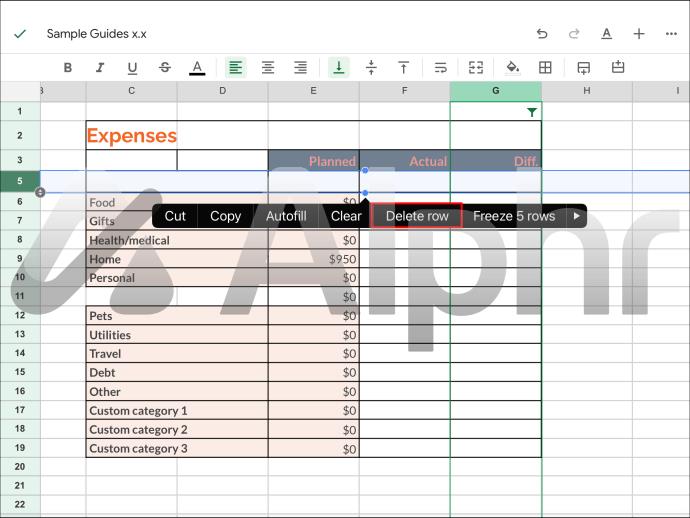
- دوباره منوی فیلتر را باز کنید و تمام ردیف های پنهان را از حالت نمایش خارج کنید.
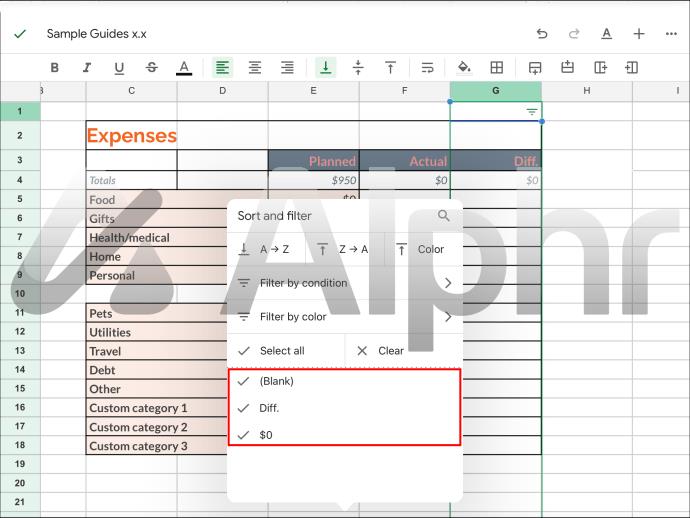
- انتخاب خود را تایید کنید
اگر هر ردیف پنهانی شما را آزار می دهد، می توانید قبل از کپی و چسباندن داده ها، آنها را برای همیشه حذف کنید. به این ترتیب، هیچ خطری برای کپی کردن ردیف های مخفی وجود ندارد، زیرا آنها دیگر وجود ندارند.
بدون شماره اضافی مورد نیاز است
با بهروزرسانی Google Sheets، راهحلهای قدیمیتر برای مشکل کپی کردن ردیفهای پنهان بیفایده شدهاند. امروز فقط یک راه برای جلوگیری از کپی کردن آنها دارید.
به نظر شما گوگل چگونه می تواند این مشکل را به طور موثر برطرف کند؟ آیا فکر می کنید آنها به بازخورد کاربران گوش می دهند؟ در بخش نظرات زیر به ما اطلاع دهید.